Usuń wirusa .micro (Darmowe instrukcje)
Instrukcja usuwania wirusa .micro
Czym jest Wirus .micro file extension?
Wydaje mi się, że zostałem zainfekowany wirusem rozszerzenia plików .micro. Czy to prawda?
Jeśli nie możesz otworzyć plików i widzisz, że mają rozszerzenie .micro dodane się do nich, to znaczy, że JESTEŚ zarażony ransomware rozszerzenia plików .micro, który jest bardzo podobny do Teslacrypt. To zagrożenie cybernetyczne aktywnie rozprzestrzenia się wokoło jako załącznik e-mail, który podobno stara się przekazać jego ofiarom możliwość uzyskania zniżki. Jeśli chcesz dostawać takie wiadomości e-mail, należy być ostrożnym w obcowaniu z nimi, ponieważ pobieranie szkodliwego załącznika może prowadzić do poważnych problemów. Czym one są? Głównym z nich jest utrata ważnych plików, w tym zdjęć, dokumentów handlowych, plików muzycznych i podobnych danych. Wierzymy, że nigdy nie chcsz stracić tych danych, więc upewnij się, że dokładnie przeczytasz ten post i wykonasz wszystkie ważne kroki, aby zapobiec pojawieniu się tego lub innego wirusa ransomware na komputerze.
Od razu jak tylko wirus rozszerzenia plików .micro dostaje się do systemu, uruchamia jego skanowanie, aby zobaczyć, jakie pliki są zapisywane na Twoim komputerze. W rezultacie, blokuje wszystkie pliki z rozszerzeniami i dodaje reklamy rozszerzenia .micro do każdego z nich: docx, .docm, .xls, .xlsx, .ppt, .pptx, .pptm, .pdf, .eps, .ai, .indd, .cdr, .html, .dng, .lnk, .jpg, .png, .pdd, .doc, .jfif, .jpeg, .gif, .bmp, .exif, .txt, .wps, .mp3. Do szyfrowania tych plików używa on AES 256-bitowego algorytmu szyfrowania, który może być trudno obejsć bez pomocy specjalnego oprogramowania. Zazwyczaj ludzie nie mogą otworzyć tych plików i korzystać z nich. Gdy próbują to zrobić, otrzymują list od szkodnika rozszerzenia plików „.micro” proszący ich, aby zapłacić kilka bitcoins lub więcej, w zamian za udostępnienie specjalnego klucza, który jest potrzebny do odszyfrowania zaszyfrowanych plików. Jeśli próbowałbyś kupić Bitcoin dzisiaj, to zobaczysz, że jeden Bitcoin jest wart ponad $ 400. Jednak bez względu na to, jak kuszące może ci się wydać zapłacenie tego okupu, nigdy nie powinno się go płacić, ponieważ większość użytkowników komputerów nie otrzymało po zapłacie kodu potrzebnego do odszyfrowania ich plików. Jeśli właśnie odkryłeś wirusa rozszerzenia plików .micro na komputerze, należy odłączyć go od Internetu by zapobiec dalszej utracie plików. Upewnij się także, że uruchomiłeś pełne skanowanie systemu za pomocą FortectIntego i usunąłeś szkodliwe pliki z komputera. W tym momencie należy użyć kopii zapasowych danych i odzyskiwania plików. Jeśli nie możesz ich znaleźć, spróbuj odzyskać pliki z pomocą tych narzędzi: Photorec, R-studio.
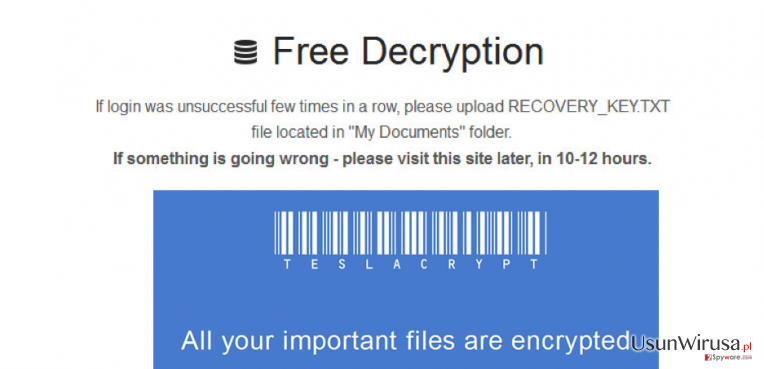
W jaki sposób mogę się chronić przed wirusem .micro?
Powszechnie wiadomo, że ransomware rozszerzenia plików .micro może przeniknąć do komputerów jako przydatny załącznik e-mail. Zazwyczaj takie maile próbują przekonać ich ofiary, że należą do renomowanych firm, które starają się udzielić im ogromnych zniżek i podobnych transakcji. Oczywiście, wszystkie te e-maile mają haczyk. Czasami są one rozprowadzane przez nakłanianie użytkowników do ujawnienia swoich danych osobowych, które są czasem używane do dystrybucji zagrożeń ransomware, takich jak ten. Co można zrobić, aby chronić siebie? Oczywiście, należy zainstalować niezawodny program anty-spyware i zachować go zaktualizowanego na bieżąco. Następnie upewnij się, że zawsze podwójnie sprawdzasz maile zwrotne od nieznanych osób. Należy sprawdzić nadawcę, przeczytać treść wiadomości e-mail i starannie popatrzeć na zajęcia. Jeśli widzisz jakikolwiek podejrzany szczegół, upewnij się, że usuniesz takie wiadomości. Ponadto, strzeżcie się fałszywych reklam oferujących zaktualizować programy, takie jak Java czy Flash. W większości przypadków są one również wykorzystywane do rozprzestrzeniania szkodliwego oprogramowania. Podsumowując, nie jest trudne uniknięcie wirusa rozszerzenia plików „.micro”. Po prostu trzeba być odpowiedzialnym użytkownikiem komputera, który zawsze myśli o dwa kroki do przodu.
Proces usuwania wirusa rozszerzenia plików .micro:
Jeśli twój komputer jest zainfekowany wirusem rozszerzenia pliku .micro i nie możesz otwierać plików, powinieneś być zaniepokojony, ponieważ masz do czynienia z poważnym i niebezpiecznym zakażeniem cybernetycznym. Nie zaleca się, aby ignorować to zagrożenie cybernetyczne komputera, ponieważ może to prowadzić do szyfrowania plików w przyszłości. Aby zachować bezpieczeństwo, upewnij się, że odłączysz komputer od Internetu zaraz po jego uruchomieniu widząc rozszerzenie plików .micro zamiast tradycyjnych. Ponadto, należy uruchomić pełne skanowanie systemu za pomocą wiarygodnego programu anty-spyware, aby usunąć szkodliwe pliki z komputera. Po wyczyszczeniu systemu, spróbuj odblokować pliki. Jak już wspomniano, jeśli nie masz kopii zapasowych, możesz być pozostawiony bez plików.
Szczegółowy poradnik usuwania wirusa rozszerzenia plików .micro można znaleźć tutaj:
Instrukcja ręcznego usuwania wirusa .micro
Ransomware: ręczne usuwanie ransomware w Trybie awaryjnym
Ważne! →
Przewodnik ręcznego usuwania może być zbyt skomplikowany dla zwykłych użytkowników komputerów. Przeprowadzenie go w sposób prawidłowy wymaga zaawansowanej wiedzy z zakresu informatyki (jeśli ważne pliki systemowe zostaną usunięte lub uszkodzone, może to skutkować uszkodzeniem całego systemu Windows) i może zająć wiele godzin. Dlatego też zdecydowanie zalecamy skorzystanie z automatycznej metody przedstawionej wyżej.
Krok 1. Przejdź do trybu awaryjnego z obsługą sieci
Ręczne usuwanie malware powinno być wykonywane w Trybie awaryjnym.
Windows 7 / Vista / XP
- Kliknij Start > Zamknij > Uruchom ponownie > OK.
- Kiedy twój komputer stanie się aktywny, zacznij naciskać przycisk F8 (jeśli to nie zadziała, spróbuj F2, F12, Del, itp. – wszystko zależy od modelu płyty głównej) wiele razy, aż zobaczysz okno Zaawansowane opcje rozruchu.
- Wybierz z listy opcję Tryb awaryjny z obsługą sieci.

Windows 10 / Windows 8
- Kliknij prawym przyciskiem myszy przycisk Start i wybierz Ustawienia.

- Przewiń w dół i wybierz Aktualizacja i zabezpieczenia.

- Wybierz Odzyskiwanie po lewej stronie okna.
- Teraz przewiń w dół i znajdź sekcję Zaawansowane uruchamianie.
- Kliknij Uruchom ponownie teraz.

- Wybierz Rozwiązywanie problemów.

- Idź do Zaawansowanych opcji.

- Wybierz Ustawienia uruchamiania.

- Naciśnij Uruchom ponownie.
- teraz wciśnij 5 lub kliknij 5) Włącz tryb awaryjny z obsługą sieci.

Krok 2. Zamknij podejrzane procesy
Menedżer zadań systemu Windows to przydatne narzędzie, które wyświetla wszystkie procesy działające w tle. Jeśli malware uruchomiło proces, to musisz go zamknąć:
- Wciśnij Ctrl + Shift + Esc na klawiaturze, by otworzyć Menedżera zadań.
- Kliknij Więcej szczegółów.

- Przewiń w dół do sekcji Procesy w tle i wyszukaj wszystko, co wygląda podejrzanie.
- Kliknij prawym przyciskiem myszy i wybierz Otwórz lokalizację pliku.

- Wróć do procesu, kliknij na niego prawym przyciskiem myszy i wybierz Zakończ proces.

- Usuń zawartość złośliwego folderu.
Krok 3. Sprawdź Uruchamianie
- Wciśnij Ctrl + Shift + Esc na klawiaturze, by otworzyć Menedżera zadań systemu Windows.
- Idź do karty Uruchamianie.
- Kliknij prawym przyciskiem myszy na podejrzany program i wybierz Wyłącz.

Krok 4. Usuń pliki wirusów
Pliki powiązane z malware można znaleźć w różnych miejscach na komputerze. Oto instrukcje, które pomogą ci je znaleźć:
- Wpisz Czyszczenie dysku w wyszukiwarce Windows i naciśnij Enter.

- Wybierz dysk, który chcesz wyczyścić (C: to domyślny dysk główny i prawdopodobnie jest on tym, który zawiera złośliwe pliki).
- Przewiń w dół przez listę Pliki do usunięcia i wybierz następujące:
Tymczasowe pliki internetowe
Pliki do pobrania
Kosz
Pliki tymczasowe - Wybierz Wyczyść pliki systemowe.

- Możesz także poszukać innych złośliwych plików ukrytych w następujących folderach (wpisz te wpisy w wyszukiwaniu Windows i wciśnij Enter):
%AppData%
%LocalAppData%
%ProgramData%
%WinDir%
Po zakończeniu, uruchom ponownie komputer w normalnym trybie.
Usuń .micro korzystająć z System Restore
-
Krok 1: Zresetuj swój komputer Safe Mode with Command Prompt
Windows 7 / Vista / XP- Kliknij Start → Shutdown → Restart → OK .
- Kiedy już włączysz swój komputer, zacznij wciskać przycisk F8 tak długo aż zobaczysz okno Advanced Boot Options
-
Wybierz $1$s z listy

Windows 10 / Windows 8- Wciśnij przycisk Power w oknie logowania oznaczonym Windows. Następnie wciśnij i przytrzmaj Shift, który znajduje się na twojej klawiaturze i wciśnij dodatkowo Restart.
- Teraz wybierz Troubleshoot → Advanced options → Startup Settings a na końcu dodatkowo wybierz Restart
-
Jak tylko włączysz swój komputer wybierz -Enable Safe Mode with Command Prompt w oknie Startup Settings

-
Krok 2: Przywróć ustawienia fabryczne i pliki systemowe
-
Jak tylko zobaczysz okno Command Prompt, wpisz cd restore i wybierz Enter

-
Teraz wybierz rstrui.exe a nastepnie kliknij Enter jeszcze raz.

-
Kiedy pokaże ci się nowe okno wybierz Next a nastepnie wybierz punkt przywracania systemu, który wypada przed zainstalowaniem .micro. Zaraz po tym wybierz $3$s.


-
Teraz wybierz Yes aby rozpocząć przywracanie systemu

-
Jak tylko zobaczysz okno Command Prompt, wpisz cd restore i wybierz Enter
Na końcu powinienes dodatkowo pomyśleć o ochronie swojego komputera przed oprogramowaniem ransomware. Aby chronić swój komputer przed .micro i innym szkodliwym oprogramowaniem polecamy skorzystanie ze sprawdzonego oprogramowania antyszpiegującego takiego jak FortectIntego, SpyHunter 5Combo Cleaner lub Malwarebytes
Polecane dla ciebie:
Nie pozwól, by rząd cię szpiegował
Rząd ma wiele problemów w związku ze śledzeniem danych użytkowników i szpiegowaniem obywateli, więc powinieneś mieć to na uwadze i dowiedzieć się więcej na temat podejrzanych praktyk gromadzenia informacji. Uniknij niechcianego śledzenia lub szpiegowania cię przez rząd, stając się całkowicie anonimowym w Internecie.
Możesz wybrać różne lokalizacje, gdy jesteś online i uzyskać dostęp do dowolnych materiałów bez szczególnych ograniczeń dotyczących treści. Korzystając z Private Internet Access VPN, możesz z łatwością cieszyć się połączeniem internetowym bez żadnego ryzyka bycia zhakowanym.
Kontroluj informacje, do których dostęp może uzyskać rząd i dowolna inna niepożądana strona i surfuj po Internecie unikając bycia szpiegowanym. Nawet jeśli nie bierzesz udziału w nielegalnych działaniach lub gdy ufasz swojej selekcji usług i platform, zachowaj podejrzliwość dla swojego własnego bezpieczeństwa i podejmij środki ostrożności, korzystając z usługi VPN.
Kopie zapasowe plików do późniejszego wykorzystania w przypadku ataku malware
Problemy z oprogramowaniem spowodowane przez malware lub bezpośrednia utrata danych w wyniku ich zaszyfrowania może prowadzić do problemów z twoim urządzeniem lub do jego trwałego uszkodzenia. Kiedy posiadasz odpowiednie, aktualne kopie zapasowe, możesz z łatwością odzyskać dane po takim incydencie i wrócić do pracy.
Bardzo ważne jest, aby aktualizować kopie zapasowe po wszelkich zmianach na urządzeniu, byś mógł powrócić do tego nad czym aktualnie pracowałeś, gdy malware wprowadziło jakieś zmiany lub gdy problemy z urządzeniem spowodowały uszkodzenie danych lub wpłynęły negatywnie na wydajność.
Posiadając poprzednią wersję każdego ważnego dokumentu lub projektu, możesz oszczędzić sobie frustracji i załamania. Jest to przydatne, gdy niespodziewanie pojawi się malware. W celu przywrócenia systemu, skorzystaj z Data Recovery Pro.







